get新技能是需要付出行动的,即使看得再多也还是要动手试一试。今天图老师小编跟大家分享的是通过分解仿阿宝色动作学习PS调色技巧,一起来学习了解下吧!
【 tulaoshi.com - ps调色教程 】

一段时间来总看到一些自称为新手的同学问,说怎么样速成PS?这倒是个难题,PS是个实践性很强的学习,只在岸边刻苦学习理论知识,从不下水或者很少下水实践,那么永远不能进步。也就是说学习PS是需要大量的时间来动手操作的,看帖十次不如手动一次。然而真要动起手来,如何下手?怎么下手才能进步更快?可能网络上有很多的捷径和方法。而我个人认为有一个小方法可以更直观地更有效地学习和进步,那就是通过分解图层来逐层领会和了解后期思路,由于每一个图层的建立都会使原图产生变化,而这个变化就是需要让新手去了解的,这个建立的是什么图层?这个图层达到了一个什么效果?等等,会剖析会思考,后期的长进就会快很多。当然了,我这里所说的新手不是连Photoshop几个字母都拼不下来、连最基本的工具都叫不上名的新手,而是学过几个月后的仍然茫然无措的所谓新手。 传统的学习PS的方法就是跟着图文教程和视频教程去一步步地做,做完后一头雾水加一头汗水,要不了几天就忘了,或者换个图又不会做了。这样的学习方法也可以说是最好的笨方法了,但是如果结合其他方法来学习,或许就进步很快!这个方法是我个人总结的,可能很不成熟,所以看了下面的这个帖子后,如果学友们觉得可行不妨去试试,多下载一tulaoShi.com些动作或者PSD文件打开逐层琢磨下,一些奥秘自然隐藏其间。当然了如果觉得此法徒劳无效,那就一笑而过吧。 今天专门出一个面对略有点基础的新手的练习作业,这个作业不是带着你一个一个步骤地去做,而是我把做好的动作(PS中的动作 顾名思义,就是PS在操作过程的一种记录,这种记录以一种序列保存后,就形成了一个自动操作的过程。可以省时省力提高工作效率)直接让你安装,安装好了后你逐层打开分析每一个层的变化,其实就相当于打开一个一个的步骤,可以让你反复观察上下层或者隔层打开、关闭后的图片变化效果。你不用去着急地练习这个作业,但是当你对每一个层有了初步了解后,再尝试着按照每一个层的步骤去做练习,只要数据准确操作得当一定会和原效果图相差无几。 这里,我提供一个调色的练习,即仿阿宝色。阿宝色是市场上最受欢迎的色调之一,相必你一定也会喜欢。不过,这个练习是对新手而言的,是让新手全面剖析了解一个完整的调色过程的,建议大家不要说不像阿宝色离阿宝色差得远类似的话,因为本贴的宗旨是剖析图层来学习图层对原图的影响,是一个只看过程不看结果的学习。 调色动作下载在最后面提供。 先上个原图

仿阿宝色动作安装路径,拷贝到动作文件里(因为CS5的文件夹都是英文,所以我用的是CS3来示范,安装在其他版本效果一样
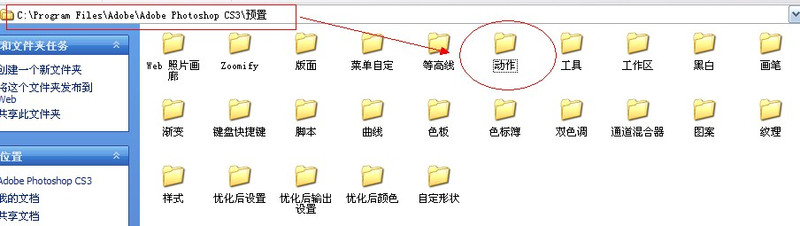
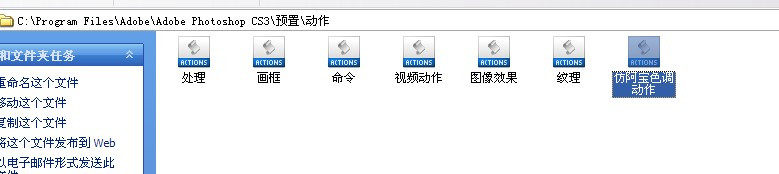
然后打开photoshop软件,打开图像,复制一层后,点击圆圈里的历史记录工具,看到动作了吧,点击动作


找到存放路径里的文件夹,点击仿阿宝色调动作,载入
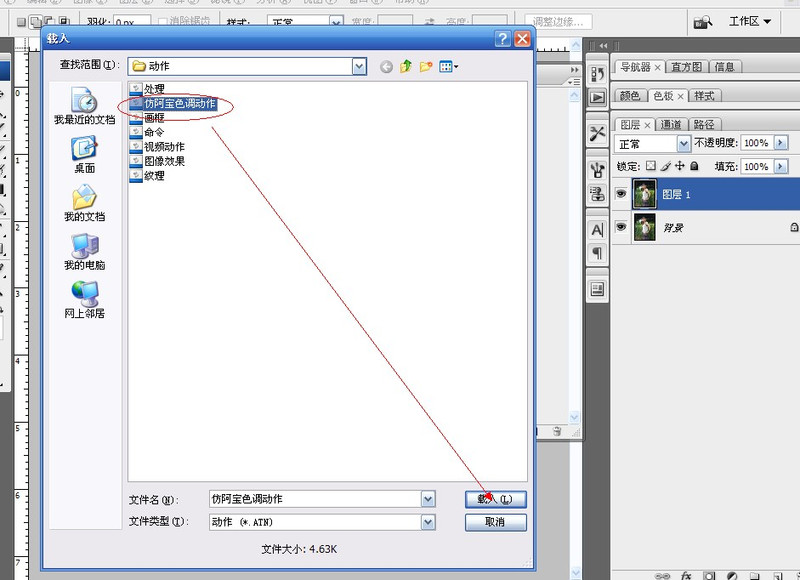
好了,看到动作已经被载入,点击红箭头指向的小黑三角
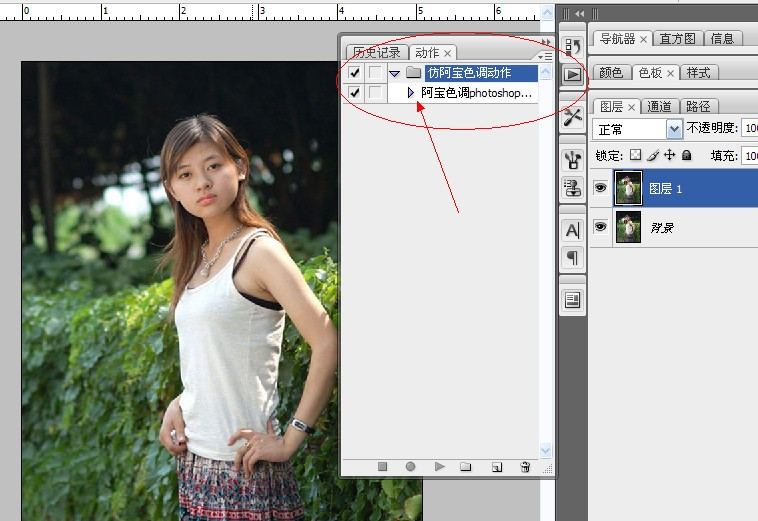
小黑三角箭头朝下后,立刻可以看到动作的所有步骤Tulaoshi.com。然后点击最下面的播放黑色箭头,播放动作了哦,见证奇迹的时刻

像看动画片一样,几秒钟不到,原来暗黑的照片就变化了哦(原来影楼为什么喜欢用这个东东?速度快呗,顾客等不及啊)。右侧图层面板盖楼一样排列了不少图层
(本文来源于图老师网站,更多请访问https://www.tulaoshi.com)

双击第三层图层旁边的缩览图,立刻可以看到弹出一个面板,上面有各种颜色的调色参数,很详细吧?看完红色再看黄色绿色青色等等,就像用显微镜看细胞,纤毫毕现啊

以此类推,关掉第三层的调色面板,点击第四层消失的眼睛的地方,眼睛又出现啦,然后双击缩览图,又打开了第四层的调色参数。你再把上面的调色滑块左右拉一拉试试,颜色随之变化。调坏了怎么办?不要点确定,右上角的红叉关掉就行了。逐层看逐层分析,又不用自己做练习,是不是很方便呀。这样对一个后期调色的全部过程就有了一个理性的认识啦。多分析几次后,然后再试试调一调,就会发觉自己开始进步了。当然,最后要郑Tulaoshi.Com重注明一下,动作不是万能的,它针对的是同一组相似曝光度明暗度色彩人物场景的图片的处理具有类似效果,可以大大提高工作效率。对其他区别很大的图则基本无效。那么,对相似的图片调色后却有些许差异怎么办?这个就是老手以上所做的练习了,借用阿宝说的原话俺们来看看要使用一样的动作修出来一组恰到好处的照片,基本是不可能的。但是,大致操作步骤还是可以作为动作保存下来,但其中的每项数值,在动作运行过程中还需要人工干预和根据经验来进行调整。
(本文来源于图老师网站,更多请访问https://www.tulaoshi.com)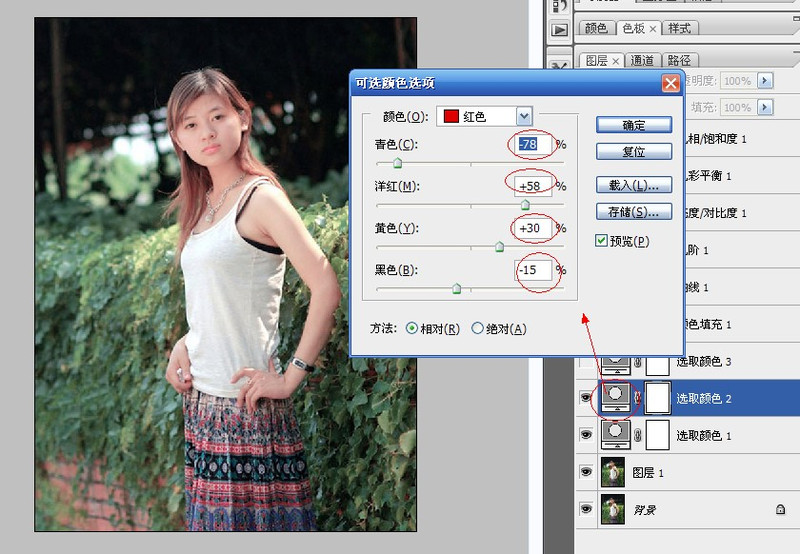
再啰嗦一下哦,上面不带步骤的学习,只是让我们来剖析仿阿宝色图层的,是学习和了解其中的过程而不是看结果。因为动作这个东东我是不大喜欢的,可能只有影楼喜欢。一些新同学都特迷信动作,其实对我们这些非商业后期的爱好者而言,动作了解一下就可以,或者拿过来我们现在解剖分析一下即可,而不能形成依赖。尤其是,动作是对类似的图片有效果的,所有有很大的局限性。
下面的图是真正的阿宝色效果图,非常养眼的。前期的化妆拍摄占据着重要的地位,而真正的后期秘笈和秘技是不太可能公开的



来源:https://www.tulaoshi.com/n/20160405/2124686.html
看过《通过分解仿阿宝色动作学习PS调色技巧》的人还看了以下文章 更多>>